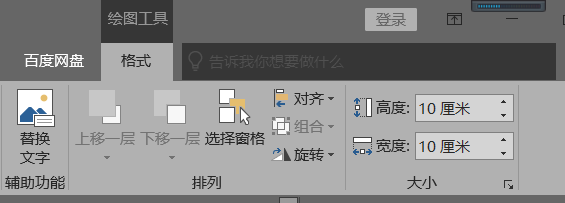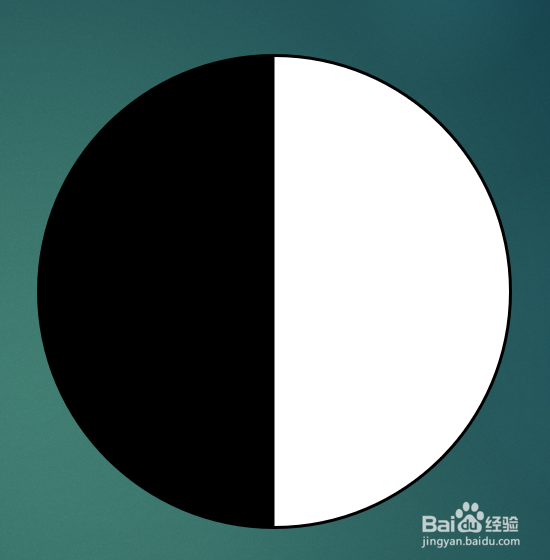PPT中太极图的绘制方法
1、在PPT页面中绘制一个圆形,并设置圆形的高度和宽度均为10厘米。
2、设置圆形的填充色为渐变色,线性,角度0°,两个光圈,一个是黑色,一个白色,停止点均为50%。
3、黑白色填充的圆形就设置好了。
4、插入两个大小5厘米的一个黑色和一个白色的圆形,并水平居中,上下摆放组合在一起。
5、将组合的两个圆形置于刚才的大圆形中,并水平和垂直居中对齐,再绘制两个1厘米的小圆形,太极图就绘制好了。
声明:本网站引用、摘录或转载内容仅供网站访问者交流或参考,不代表本站立场,如存在版权或非法内容,请联系站长删除,联系邮箱:site.kefu@qq.com。
阅读量:63
阅读量:87
阅读量:63
阅读量:26
阅读量:52